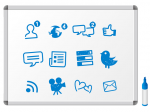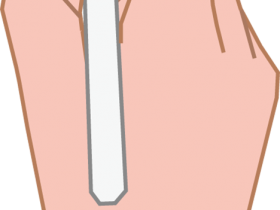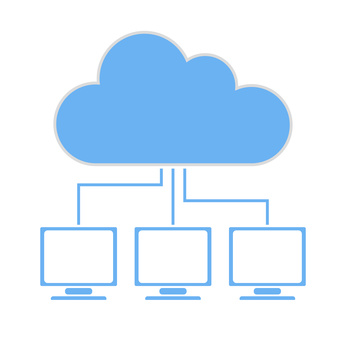
釘田です。
Windows10への無償アップグレード期間があと1ヶ月ほどで終了します。
「強制的に10にアップグレードされてしまった」という声も多く、一部ではあまり歓迎されていない雰囲気もあるWindows10ですが、機能やセキュリティの面を考えると、近々パソコンを買い換える予定がある方以外は、無償期間のうちにアップグレードする方が得策でしょう。
さて、私自身は昨年(2015年)の秋頃にメインPCをWindows7→Windows10とアップグレードしました。
最初はだいぶ戸惑いました。
中でもいちばん戸惑ったのは、「設定」画面の使い方です。
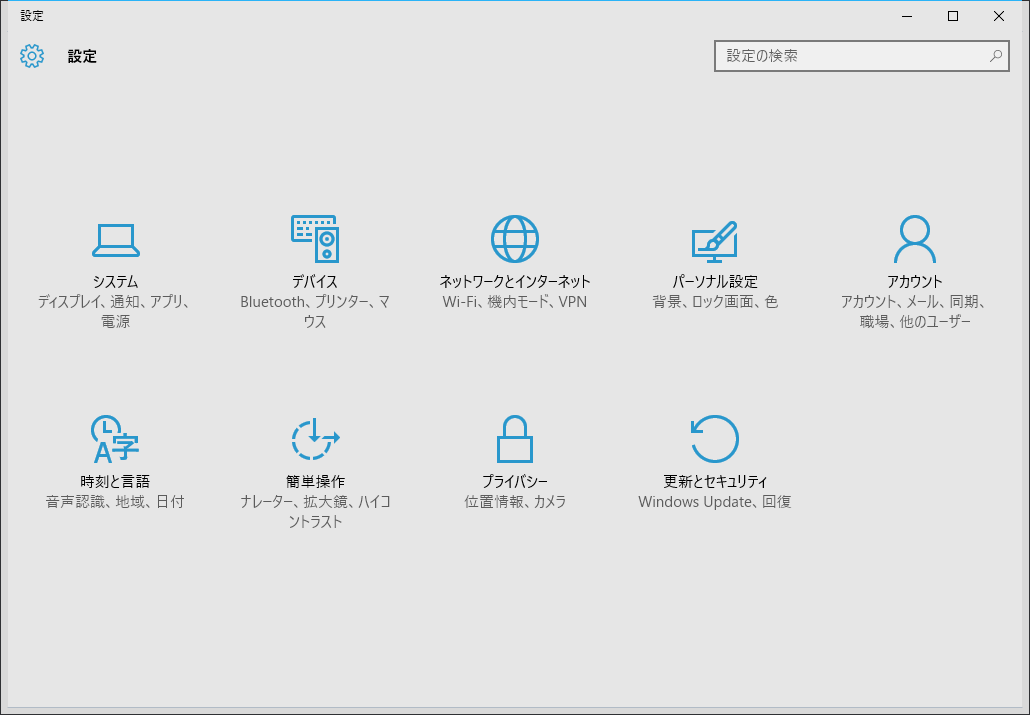
Windows7では「コントロールパネル」から様々な設定を行っていましたが、Windows10では上記のような「設定」という画面が新たにできていました。
※ただしWindows10でも「コントロールパネル」は存在します。
しかも、設定項目ごとの説明が記載されていないため、どこを触ればどこの設定ができるのかが非常に分かりにくいのです。
また、メインPCの後にサブで使っているPCもアップグレードしたのですが、メインPCで「Microsoftアカウントで同期」の設定にしたままサブのPCでも「Microsoftアカウントで同期」をしてしまったことで、メインPCで設定した壁紙やらテーマやらが最初から適用されてしまって「え?なんで?」と驚いた経験もしました。
そこで、これからWindows10へアップグレードする方に向けて、「設定の同期」について解説していこうと思います。
Windows8または8.1からのアップグレード時に気をつけること
Windows8または8.1を使っている方で「PC設定の同期」をオンにしていると、その設定がクラウド上に保存されているため、Windows10の「Microsoftアカウントで同期」をすると同じ設定に同期されます。
ですので、アップグレード時にはひとまずMicrosoftアカウントでのログインは行わず、ローカルアカウントでログインするようにしておいて、後で設定画面から同期する項目を選択する、という方法がおすすめです。
※Windows7の「同期センター」は、ここで説明する「設定の同期」とは別の機能です。ですので、1台目のPCを7から10にアップグレードする際には特に気をつけることはありません。
Windows10で「設定の同期」を行う手順
まずは、同期元とするパソコン (ここでは「メインパソコン」と呼ぶことにします)にて設定を行います。
先にメインパソコンの方で同期設定をしておかないと、同期先にするはずのパソコン(「サブパソコン」と呼びます)の設定が同期元となり、メインパソコンに上書きされてしまうので、ご注意ください。
「スタート」→「設定」を開くとこのような画面が開きますので、「アカウント」をクリックします。
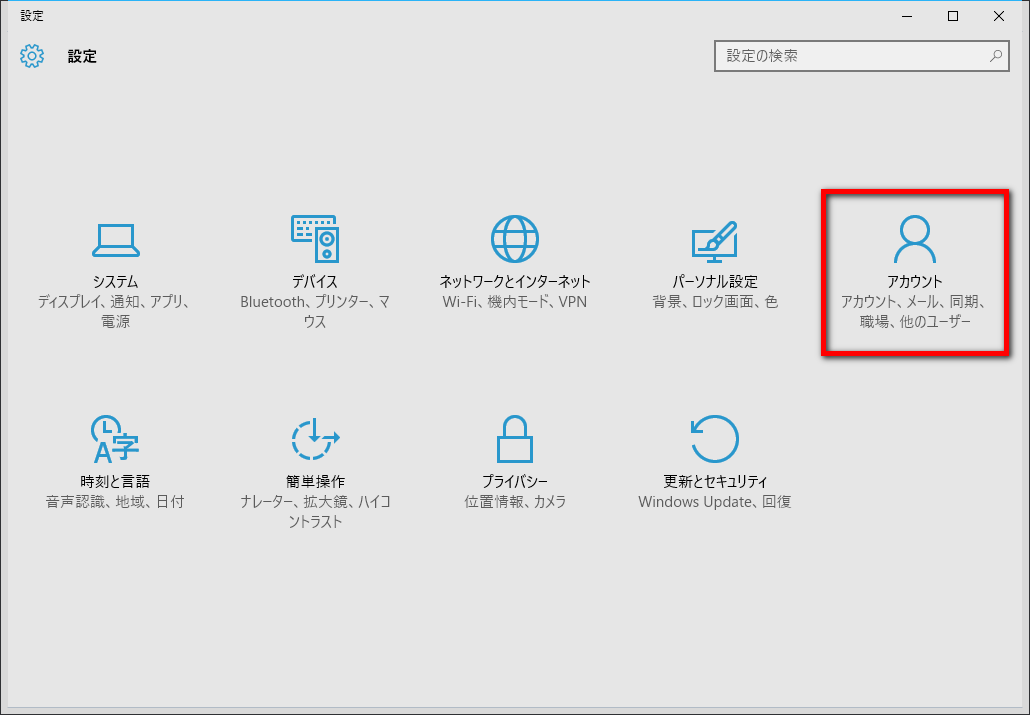
「Microsoftアカウントでのサインインに切り替える」をクリック
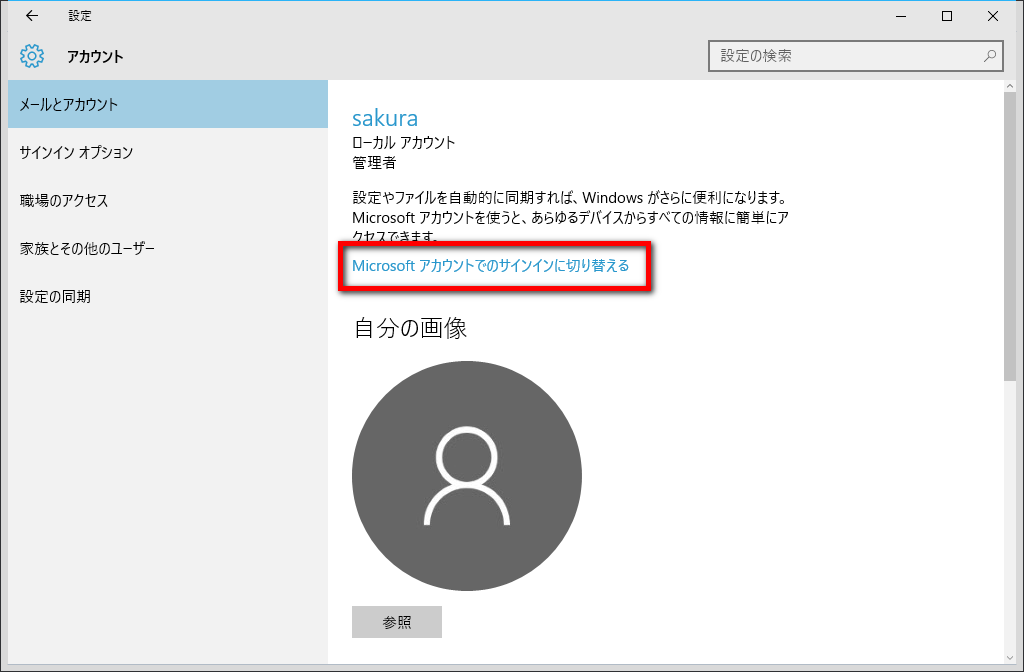
Microsoftのアカウント(メールアドレスとパスワード)を入力して、「サインイン」をクリック。
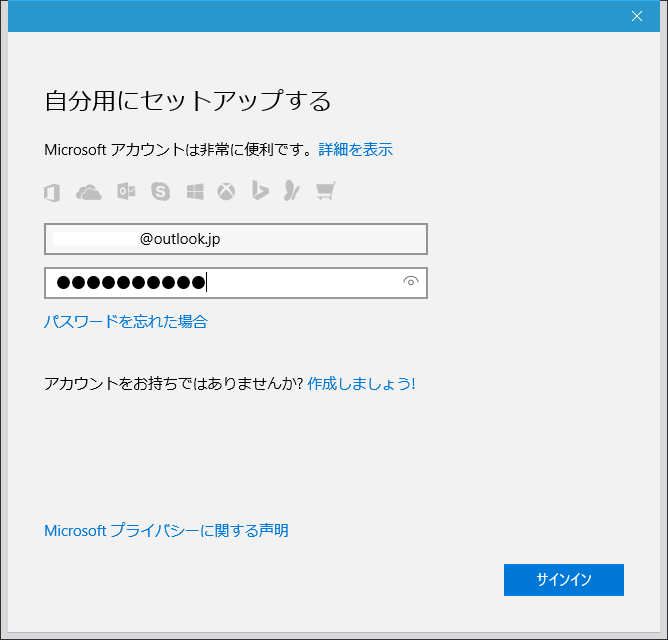
Windowsのパスワードを設定している場合は、ここでパスワードを入力。
※PC起動時にログイン画面が表示されるのであれば、その時入力するのがWindowsのパスワードです。
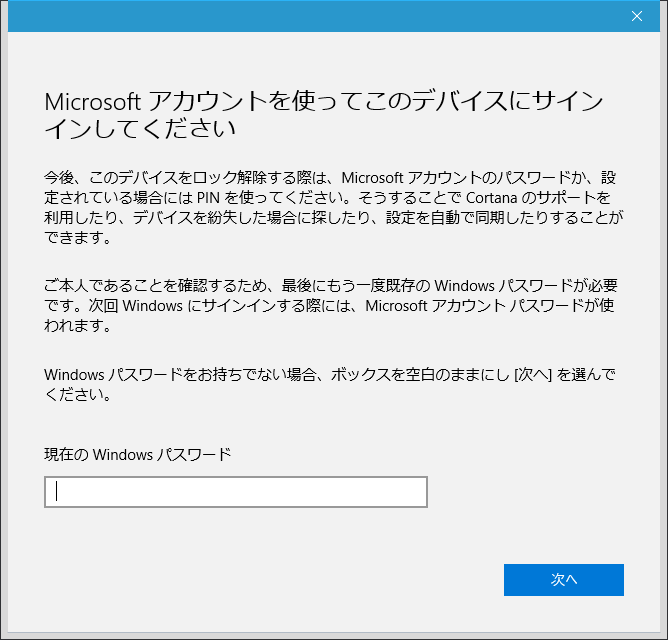
PINは、簡単にいえばパスワードの代わりのようなものです。設定を行うと、PC起動時にPINを入力する画面が表示されます。
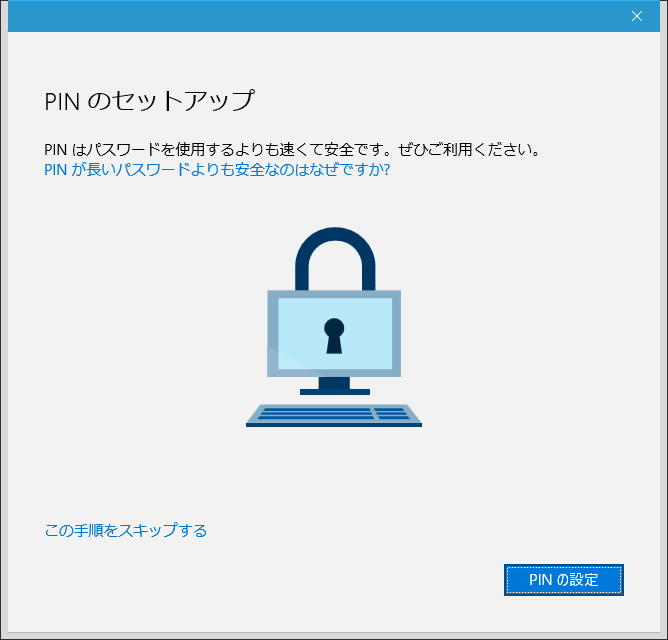
アカウントの切り替えが完了するとこのようになります。
では、「設定の同期」を開いてみましょう。
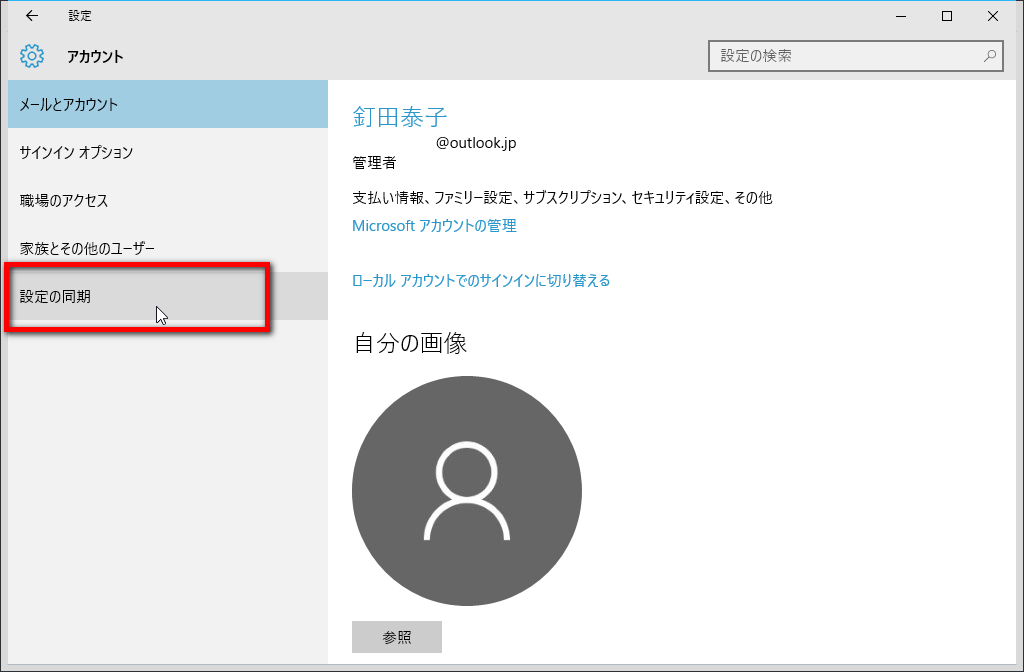
まず、同期を行うには「同期の設定」を「オン」にする必要があります。
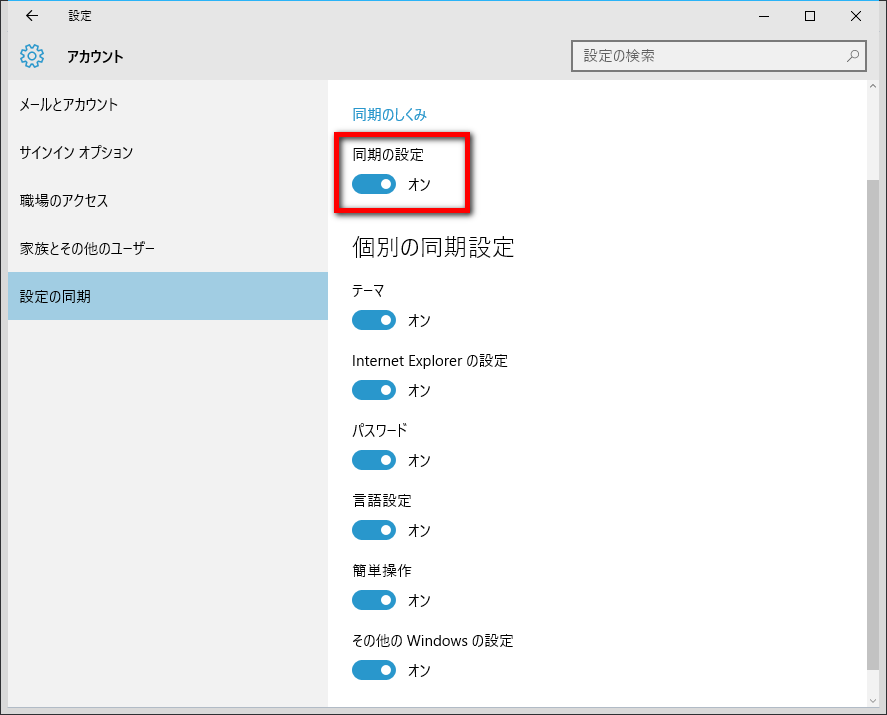
次に、個別の同期設定を行います。
サブパソコンにも同期させたい項目を「オン」にして、同期したくない項目は「オフ」にします。
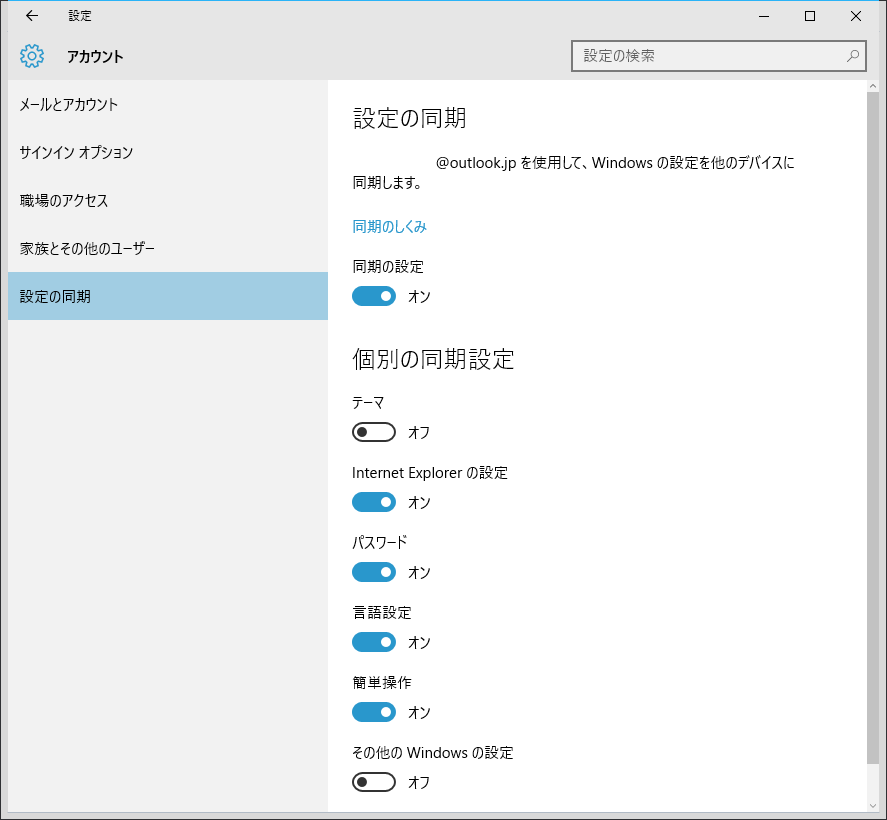
●「テーマ」をオンにすると、メインパソコンの壁紙がサブパソコンにも設定されます。
別々の壁紙にしたい場合は必ずここを「オフ」にしておきましょう。
●Internet Explorerをよく使われる方は、「Internet Explorerの設定」をオンにしておくと、サブパソコンで改めて設定し直さなくてもすむので楽ですね。
「パスワード」「言語設定」「簡単操作」の各項目は、以下の設定が同期されると思われます。※1
●パスワード
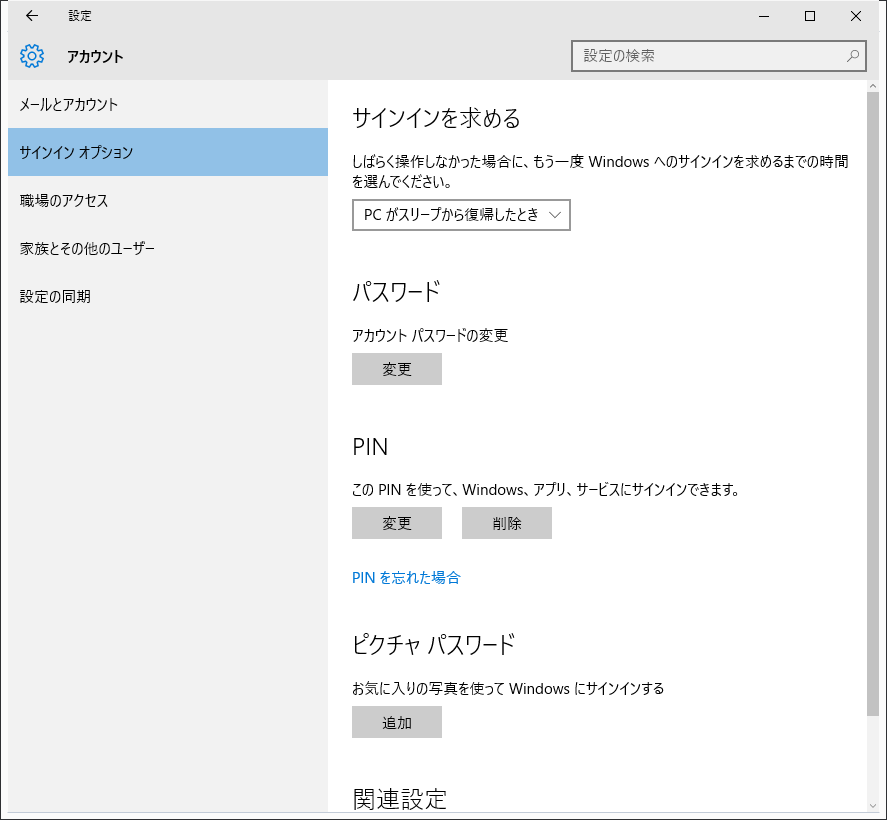
●言語設定
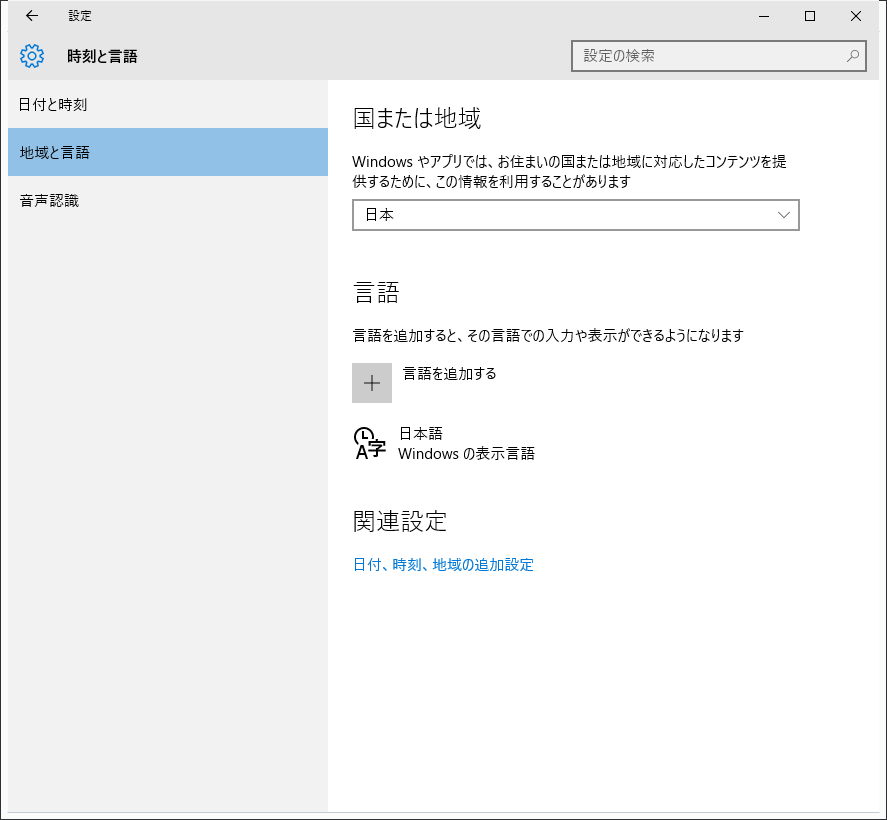
●簡単操作
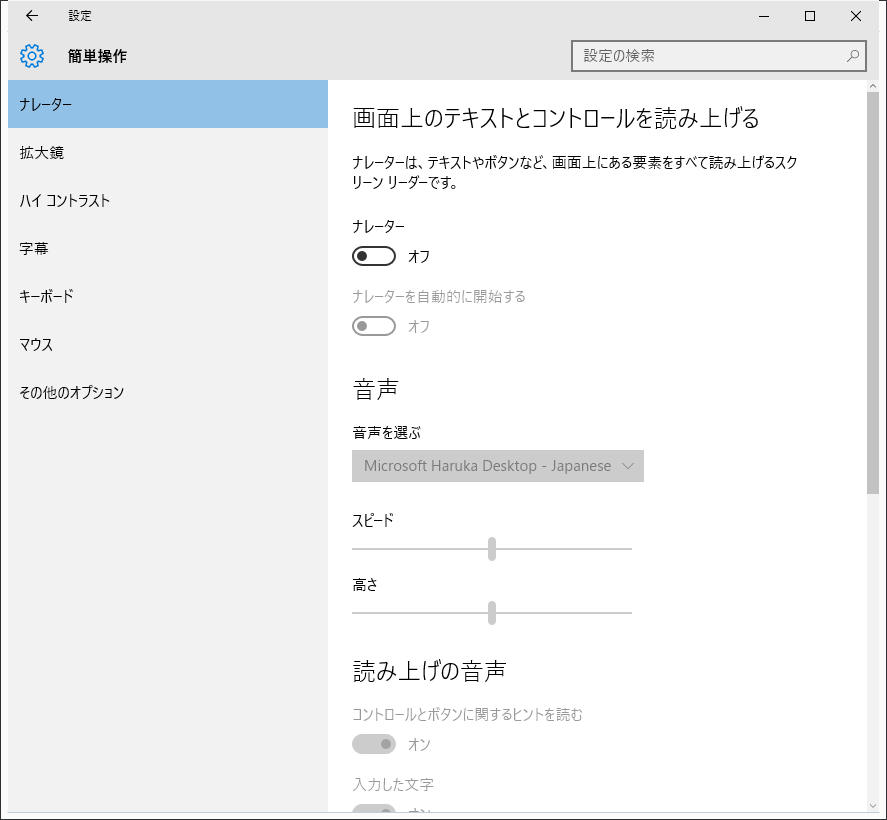
●「その他のWindows設定」は、エクスプローラーの設定などが同期されるようです。※1
これでメインパソコンでの「設定の同期」の設定ができました。
この後、サブパソコンでも「Microsoftアカウントでのサインインに切り替える」を行い、メインパソコンと同じMicrosoftアカウントでサインインすれば、メインパソコンの設定が同期されます。
「設定の同期」が不要な場合はローカルアカウントでもOK
現在の私は、メインPCとサブPCで別々の設定にしたいため同期をしていません。そして、どちらもMicrosoftアカウントではなくローカルアカウントでログインしています。
PCではMicrosoftアカウントでログインしていなくても、OneDriveではログインしたままにしておくことができますので、今のところ特に不便なくPCを使えています。
設定の同期が不要であれば、「ローカルアカウント」と「Microsoftアカウント」のどちらでPCにログインするかは、どちらでも良いと思います。
※1
この記事を書くにあたってWindows10のヘルプを調べてみましたが、どの項目で何が同期されるのかは説明がありませんでした。ですので、あくまで私が2台のパソコンで同期をしてみた時に分かった事柄だけを書いていますことをご了承ください。